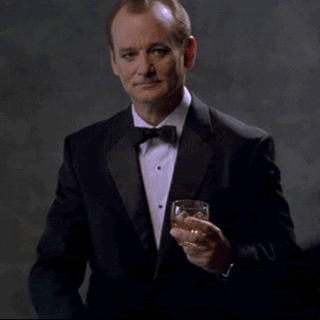Tout sur la retouche de cheveux dans Photoshop!

Salut tout le monde! Aujourd’hui, je vous parle de la retouche des cheveux dans Photoshop!
On va se le dire, les cheveux ont leur propre petit caractère. Ils font ce qu’ils veulent, et un rien peut les déplacer. Sans parler du fait qu’avec des cheveux longs, même un nuage étouffant de spraynet ne peut empêcher les frisottis.
Si avoir une chevelure absolument impeccable dans vos photos est impossible à la prise de vue, il faut donc forcément avoir recours à la retouche. Mais, la retouche des cheveux peut être un processus particulièrement long et frustrant, en plus de souvent donner des résultats vraiment ordinaires.
Alors, comment faire pour retoucher les cheveux dans Photoshop sans y passer des heures? Comment faire une belle retouche de cheveux de façon réaliste et efficace?
Aujourd’hui, nous allons voir plusieurs méthodes pour retoucher les cheveux sans s’arracher les cheveux de sur la tête. Si vous souhaitez suivre les techniques de A à Z, voici la vidéo!
Comment retoucher les cheveux : enlever les frisottis
Peu importe le temps que votre sujet aura passé devant le miroir à se coiffer, les frisottis vont apparaître dans vos images, plus souvent qu’autrement. Heureusement, certains outils peuvent vous donner d’excellents résultats pour retoucher les cheveux avec Photoshop.
Retoucher les frisottis à l’aide du correcteur localisé
Le premier outil à essayer est l’outil correcteur localisé
Pour obtenir les meilleurs résultats possible avec cet outil, il faudra changer quelques paramètres. D’abord, vous allez devoir changer le mode normal par le mode remplacer. Le type doit être contenu pris en compte. Enfin, cochez l’option échantillonner tous les calques.

Nous allons faire la retouche sur un calque séparé, pour garder le contrôle sur le travail que nous allons faire.
Pour avoir un résultat satisfaisant, il va falloir utiliser un pinceau légèrement plus gros que les frisottis qu’on souhaite enlever. Ensuite, il suffit de tout simplement peindre par dessus les cheveux que vous voulez effacer. Pour les meilleurs résultats possible, peignez d’un trait dans la direction du cheveu à retoucher.

Si cet outil ne donne pas de résultats satisfaisants, passez au prochain…
Retoucher les frisottis à l’aire de l’outil tampon
L’outil tampon est très pratique pour enlever les frisottis. Pour obtenir de très bons résultats, il suffit de l’utiliser en réduisant le flux autour de 30 à 40 pour cent. Le flux, c’est ce qui indique à Photoshop que vous souhaitez augmenter graduellement l’effet à chaque passage de votre pinceau. Vous pouvez donc bâtir vos retouches par couches, en quelques sortes.
Dans ce cas-ci, avec une opacité de 100% et un flux de 30%, échantillonnez le fond en tenant compte des éléments d’arrière plan.

Pour échantillonner, appuyez sur la touche alt ou option, et cliquez sur le point de source. Si votre fond comporte des dégradés, il faudra échantillonner dans le but de continuer ces dégradés.

Lorsque j’utilise cet outil, je ne cache pas les frisottis complètement. De cette façon, les cheveux n’ont pas l’air d’avoir été découpés de façon trop abrupte.
Retoucher les frisottis avec le filtre anti poussière
Le filtre anti poussière peut être une alternative intéressante pour corriger les cheveux dans Photoshop, surtout pour enlever les frisottis rapidement. Ce filtre était souvent utilisé pour corriger les poussières et égratignures sur les négatifs numérisés, en ajoutant un peu de flou.
Pour l’utiliser, dupliquez le calque d’arrière-plan. Puis, transformez le calque en objet dynamique. Cela va vous permettre de modifier le flou que nous allons appliquer autant de fois que vous voudrez.

Enfin, allez à filtre, bruit, anti poussière. Vous allez devoir choisir un rayon qui va vous donner une ligne distincte entre les cheveux de votre sujet et l’arrière-plan.


Maintenant, l’image est complètement floue. Il faudra donc utiliser un masque pour cacher l’effet du filtre antipoussière et l’appliquer seulement où on veut.

Tenez la touche alt ou option enfoncée et appuyez sur le bouton de masque au bas du panneau des calques. Puis, pour enlever les frisottis, vous n’avez qu’à peindre sur le masque avec un pinceau blanc, pour révéler l’effet. Les frisottis disparaîtront comme par magie!

Remarquez cependant que cette technique ne fonctionne que pour les images qui ont un fond flou ou relativement uniforme.
Si vous voyez en zoomant dans votre image que votre retouche laisse une trace trop floue, vous pouvez ajouter du bruit, pour en quelque sorte imiter le bruit dans le reste de l’image. Pour ce faire, allez à filtre, bruit, ajout de bruit. Choisissez les options uniforme et monochrome. Un rayon de 1,5 est généralement suffisant. Et voilà!


Ajouter du volume aux cheveux et réduire les frisottis en une étape avec le filtre de fluidité
Le filtre de fluidité est reconnu par plusieurs comme le filtre de la minceur. En effet, le filtre de fluidité est souvent utilisé pour altérer les courbes du corps de nombreuses façons.
Mais, le filtre de fluidité peut aussi être utilisé pour augmenter le volume dans les cheveux ainsi que de dompter les frisottis qui sont trop difficiles à retoucher. Voici comment.
Ajouter du volume aux cheveux dans Photoshop
Pour ajouter du volume aux cheveux, il suffit d’utiliser l’outil déformation avant du filtre de fluidité. En utilisant une pression entre 20 et 30 et une densité de plus ou moins 60, «tirez» les cheveux vers l’extérieur. C’est aussi simple que cela.


Réduire les frisottis avec le filtre de fluidité
Pour réduire les frisottis qui seraient trop difficiles à retoucher avec les outils précédents, le filtre fluidité peut être très efficace. Pour obtenir un beau résultat, il suffit de bloquer l’effet du filtre sur les cheveux qui sont déjà à leur place, puis de pousser les frisottis vers l’intérieur.
Pour y arriver, activez l’outil «blocage de masque». Peignez par dessus les cheveux qui ne doivent pas bouger. Si jamais vous peignez au-delà des régions qui vous intéressent, il est possible d’efface le blocage de masque avec l’outil juste en dessous : libération de masque.


Enfin, utilisez l’outil déformation avant pour pousser les frisottis vers l’intérieur. Attention de ne pas y aller trop fort, sinon votre retouche va sembler trop évidente.


Ajouter des cheveux dans Photoshop
Il arrive assez souvent que plusieurs mèches de cheveux se déplacent lors d’une séance photo. Se faisant, elles laissent des trous dans les cheveux qui peuvent être un peu distrayants.
Boucher ces trous peut être assez simple. Voici comment faire!
Copier des mèches de cheveux avec l’outil lasso
D’abord, sélectionnez une section de cheveux près du trou que vous voulez camoufler à l’aide du lasso. Pour activer le lasso, il suffit d’appuyer sur la touche L de votre clavier. Avant de faire votre sélection, il faudra ajouter un contour progressif à votre lasso, pour que votre retouche se mélange plus facilement au reste de l’image. Je vous recommande environ 20 pixels.

Sélectionnez une section de cheveux dont la couleur, la luminosité et la netteté se rapprochent de la section à camoufler. Puis, dupliquez votre sélection sur un autre calque. Pour ce faire, il suffit d’appuyer sur cmd ou ctrl J.

Enfin, pour changer la direction des cheveux, activer l’outil de transformation avec le raccourci clavier cmd ou ctrl T. Ensuite, activez la déformation en cliquant sur le troisième bouton à partir de la droite dans la barre d’outils. Ainsi, vous allez pouvoir cliquer sur les points d’intersection entre les lignes pour changer la forme de la mèche de cheveux que vous avez copiée!


Si votre copie de la mèche de cheveux ressemble trop à l’originale, vous pouvez la foncer ou la pâlir avec l’outil courbe. Vous pouvez aussi y ajouter un masque de fusion pour en cacher certaines parties.
Le détourage des cheveux dans Photoshop
Détourer les cheveux dans Photoshop peut être très difficile quand on ne sait pas par où commencer. Voici une méthode très efficace pour détourer les cheveux!
Détourer les cheveux dans Photoshop avec plage de couleurs
Pour cette image, nous allons placer notre modèle sur un fond de couleur plutôt qu’un fond blanc. L’avantage sur fond blanc est que nous allons pouvoir sélectionner le blanc de l’arrière-plan pour ne conserver que notre modèle.
Créer une sélection avec l’outil plage de couleur
Faites une copie de votre travail sur un nouveau calque avec le raccourci clavier cmd opt shift E (ou ctrl alt shit E). Puis, allez dans le menu sélection, et plage de couleurs. Commencez par choisir hautes lumières dans le menu déroulant de l’outil.
Vous allez voir dans le rectangle du bas ce qui a été sélectionné ou non. Ce rectangle correspond au masque qui sera créé avec la sélection. Votre sujet devrait être blanc. Comme nous avons choisi de sélectionner le fond, votre sujet va être noir. Pour inverser la sélection, cocher l’option inverser. Cliquez sur OK.


Créer et modifier un masque de fusion pour détourer les cheveux
Maintenant, notre sujet a été sélectionné. Pour pouvoir altérer notre sélection à l’infini, nous allons créer un masque de fusion. Cliquez sur le bouton de masque en bas du menu des calques.
Vous allez voir que le masque n’est pas tout à fait parfait. Nous avons encore des parties qui n’ont pas été sélectionnées correctement. Pour nettoyer le masque, il suffit de remplir ces zones de blanc. Appuyez sur opt ou alt et cliquez sur le masque pour voir uniquement le masque. Puis avec l’outil lasso, sélectionnez les zones à corriger. Assurez-vous que le sélecteur de couleur est en blanc. Puis, vous pouvez remplir votre sélection de blanc grâce au raccourcis clavier alt ou opt delete.


Maintenant, le masque est très bien, mais il reste encore beaucoup de blanc dans les cheveux du modèle. Pour changer cela, il va falloir raffiner le masque.
Raffiner le masque pour obtenir une sélection parfaite
Pour raffiner le masque, double cliquez sur le masque de fusion. Dans les options de masque, vous allez voir un bouton sélectionner et masquer.

Cette fonction permet de modifier le masque de façon globale pour obtenir de meilleurs résultats.
Dans le mode d’affichage, choisissez afficher sur noir. Vous allez voir plus facilement où se trouvent les résidus blancs qu’il faut enlever.

Essayez d’abord d’augmenter le rayon, jusqu’à ce que vous ayez un maximum de cheveux de sélectionné, mais avec le moins de blanc possible.

Ensuite, cliquez sur l’outil amélioration des contours. Passez votre pinceau sur le contour des cheveux. De cette façon, Photoshop détectera mieux les cheveux à retoucher.
Enfin, utilise le curseur de décalage du contour. Cet outil sert à ramener le contour plus loin vers l’intérieur ou l’extérieur. Dans ce cas-ci, nous allons le ramener vers l’intérieur, pour enlever encore un peu de résidus blancs.

Lorsque vous avez terminé, appuyez sur OK. Si la sélection n'est toujours pas parfaite, vous pouvez toujours la modifier en peignant en noir ou en blanc sur le masque de fusion créé au départ!

Conclusion
En conclusion, il existe plusieurs façons de retoucher les cheveux pour améliorer vos images.
Que ce soit pour enlever des frisottis, ajouter du volume aux cheveux ou carrément placer un modèle sur un autre fond, Photoshop nous offre plusieurs possibilités.
D’abord, nous avons vu plusieurs façons de retoucher les frisottis. L’outil correcteur localisé, l’outil tampon et le filtre anti poussière sont de bonnes méthodes pour effacer les cheveux déplacés.
Nous avons également vu une façon impressionnante de modeler les cheveux avec le filtre de fluidité.
Puis, j’ai parlé de comment ajouter des cheveux pour masquer les trous dans la coiffure avec l’outil lasso et transformation.
Enfin, je vous ai montré une technique de détourage des cheveux avancée pour vous permettre de facilement changer le fond de vos portraits.
J’espère que cet article vous aura aidé à améliorer vos retouches de cheveux. Si vous avez des questions ou suggestions, n’hésitez pas à me les écrire en commentaire!
Sur ce, je vous dis à la prochaine, et bonne retouche!
à propos de moi

Trois ans après la fin de mes études en photo, je suis toujours aussi passionnée. J’ai pratiqué la photographie dans de nombreux créneaux, du portrait à l’événementiel en passant par l’immobilier, la mode, le mariage, les bals de finissants et la photographie scolaire. J’ai été publiée sur des sites d’actualité musicale, en plus de photographier pour des catalogues de vêtements, de faire vendre des maisons, de travailler dans un studio de portrait et de photographier les élèves du primaire et du secondaire dans tout le Québec. Maintenant, je souhaite partager ma passion avec le plus grand nombre, afin que la photographie devienne accessible à tous et qu’elle vous fasse sentir aussi vivant que moi!




























 . Today I’m sharing new work of @hazeljane.r with Makeup by @lijhajade. Actually I very very very seldom share old work. I love that social media pushes me to keep creating and sharing something new. Old work becomes the ‘old me’ and I love pushing myself to create. Every year I try to replace a good chunk of my portfolio with something better!! Keep shooting and sharing — it helps you grow (has for me!). #makeupinspo #beautyeditorial #beautyphotography #marcbeauty #armanibeauty #creativedirector #nycphotographer #modelshoot #fordmodels
. Today I’m sharing new work of @hazeljane.r with Makeup by @lijhajade. Actually I very very very seldom share old work. I love that social media pushes me to keep creating and sharing something new. Old work becomes the ‘old me’ and I love pushing myself to create. Every year I try to replace a good chunk of my portfolio with something better!! Keep shooting and sharing — it helps you grow (has for me!). #makeupinspo #beautyeditorial #beautyphotography #marcbeauty #armanibeauty #creativedirector #nycphotographer #modelshoot #fordmodels #accessories #jewelry #goldaccessories #goldring #goldnecklace #jewerlydesign #jewerlydesigner #beautyphoto #beautyproduct #beautyeditorial #accessorieslovers #accessoriesph #nycphotographer #editorialphotography
#accessories #jewelry #goldaccessories #goldring #goldnecklace #jewerlydesign #jewerlydesigner #beautyphoto #beautyproduct #beautyeditorial #accessorieslovers #accessoriesph #nycphotographer #editorialphotography